نصب و پیکربندی WampServer
برای نوشتن و تست کدهای PHP ابتدا به یک سرور نیاز دارید. خوشبختانه، لازم نیست که یک سرور خریداری کنید و نیاز به خرج پول نیست. درست است که PHP یک زبان برنامه نویسی عمومی است اما چون یک زبان اسکریپتی سمت سرور است باید یک هاست (مقداری از فضای وب ) که PHP را پشتیبانی کند خریداری کنید و یا کاری کنید که کامپیوترتان به عنوان یک سرور عمل کند. چون PHP نمی تواند بر روی کامپیوتر اجرا شود. این زبان بر روی سرور (server) اجرا شده و نتایج را به کامپیوتر سرویس گیرنده (client) برگشت می دهد. نگران راه اندازی و تست کدها بر روی کامپیوترتان نباشید. یک راه ساده برای اجرای کدها بر روی کامپیوتر استفاده از نرم افزاری به نام Wampserver می باشد. این نرم افزار تمام موارد لازم برای اجرای کدها را نصب می کند. نحوه نصب و استفاده از این نرم افزار را برای شما توضیح می دهیم. برای دانلود این نرم افزار بر روی لینک زیر کلیک کنید :
نصب و تست Wampserver
بعد از دانلود Wampserver مراحل زیر را برای نصب آن طی کنید. در صفحه زیر بر روی دکمه OK و در صفحات بعدی بر روی دکمه Next کلیک کنید :
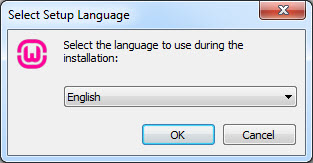
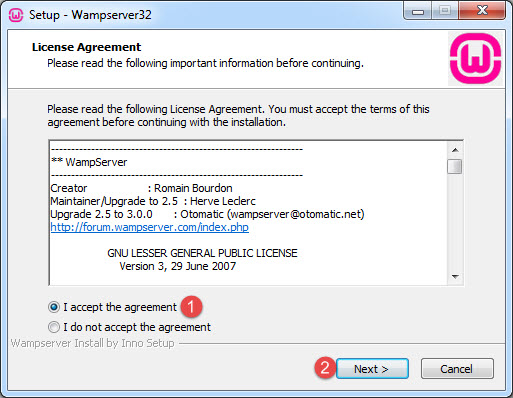

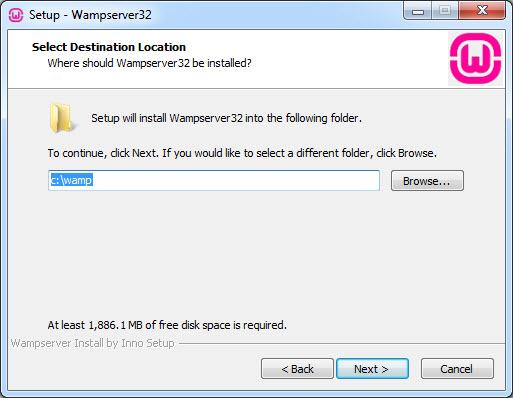
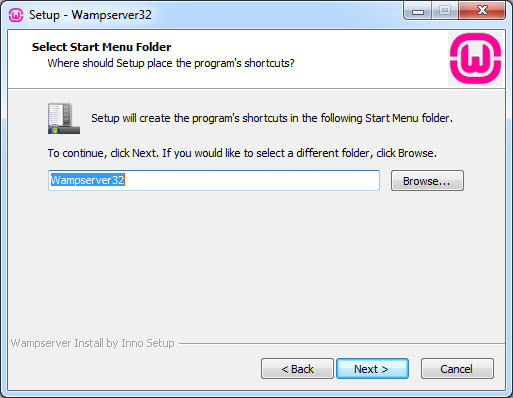
در صفحه زیر بر روی دکمه Install کلیک کرده تا وارد مرحله نصب شوید:
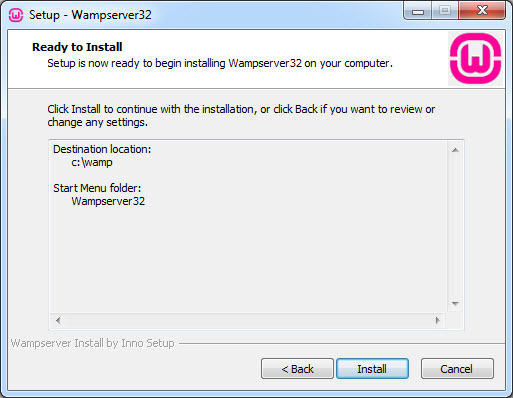
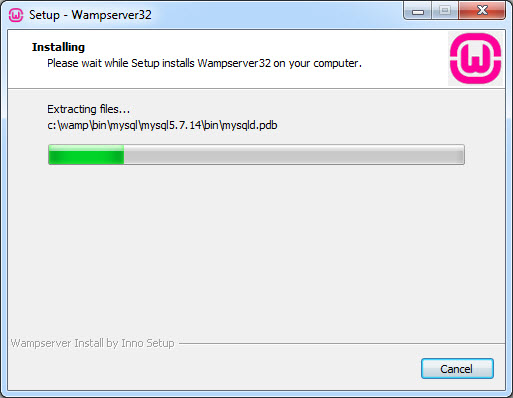
در صفحه زیر برنامه از شما می خواهد که مرورگر پیشفرض جهت اجرای نمایش خروجی برنامه ها را تغییر دهید که ما در اینجا از مرورگر پیشفرض استفاده کرده و دکمه NO را می زنیم :
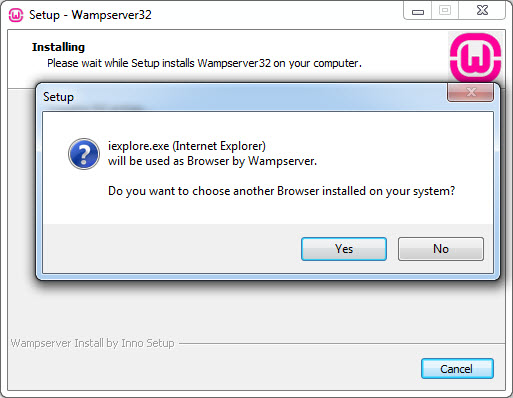
و در صفحه زیر هم از شما که در صورت تمایل اگر می خواهید از ویرایشگر متنی غیر از NotPad ویندوز استفاده کنید، آن را انتخاب کنید، که در این صفحه باز هم دکمه NO را می زنیم:
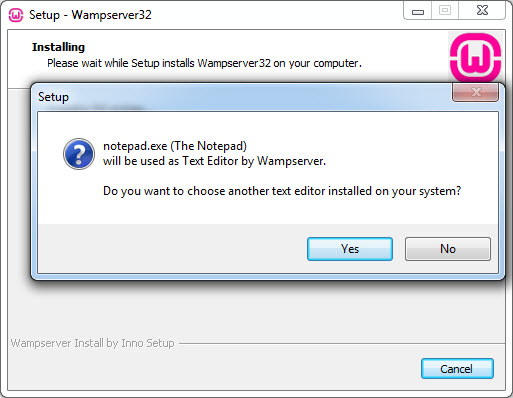
در صفحه زیر هر دو جعبه را تیک زده و دکمه Allow Access را کلیک کنید:
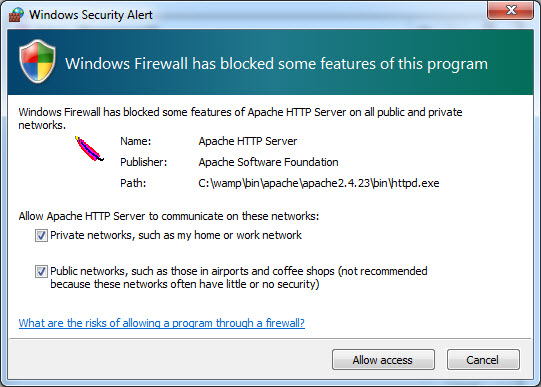
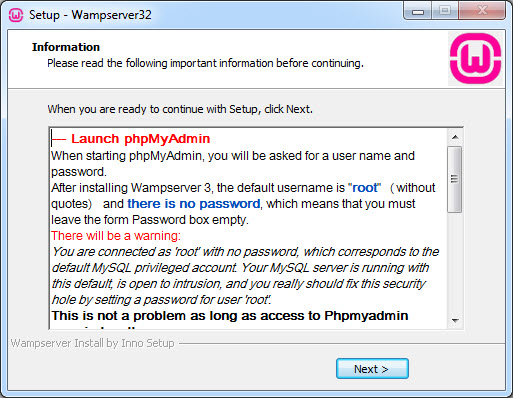
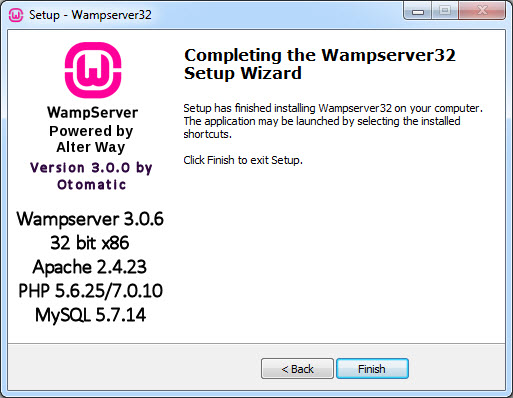
بعد از نصب آن یک آیکون جدید مانند شکل زیر در سمت راست و پایین صفحه مانیتور و درست کنار آیکون ساعت مشاهده خواهید کرد :
![]()
بر روی آیکونی که می بینید کلیک کنید تا یک منو باز شود. در منوی ظاهر شده می توانید سرور را متوقف کرده، از آن خارج شوید و صفحات پیکربندی را مشاهده نمایید. بر روی localhost کلیک کنید. مشاهده می کنید که یک صفحه ظاهر می شود :
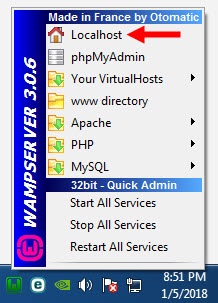
localhost به سروری که بر روی کامپیوتر شما نصب شده است اشاره می کند.
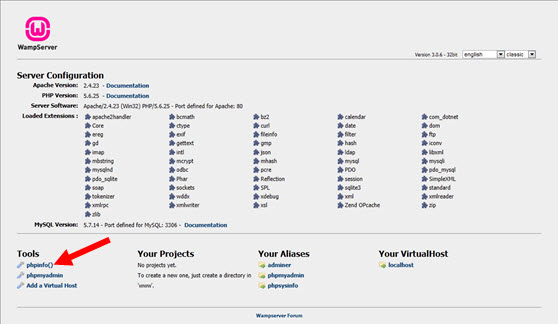
در قسمت Tools بر روی ()phpinfo کلیک کنید. اگر همه چیز به خوبی پیش برود صفحه ای به شکل زیر مشاهده خواهید کرد که نشان دهنده نصب صحیح سرور بوده و شما می توانید شروع به کدنویسی کنید.
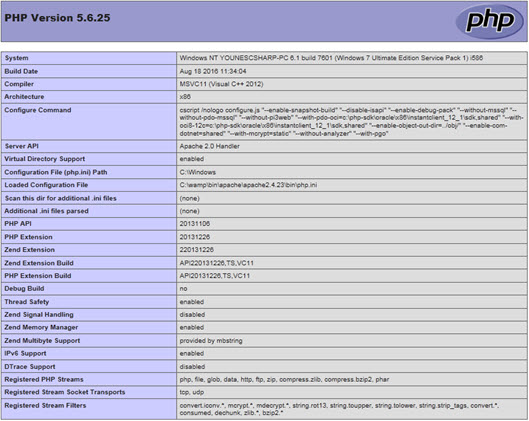
ذخیره فایل های PHP
وقتی که یک صفحه PHP ایجاد کردید لازم است که آن را در پوشه WWW برنامه Wampserver ذخیره کنید. این پوشه با کلیک بر روی آیکون برنامه و انتخاب گزینه www Directory قابل مشاهده است. به شکل زیر توجه کنید:
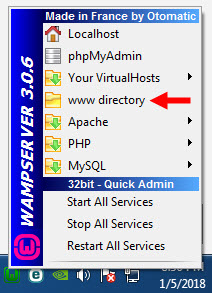
وقتی بر روی www Directory کلیک می کنید پنجره ای به شکل زیر ظاهر می شود. در داخل این پنجره ممکن است از قبل فایل یا پوشه هایی وجود داشته باشند:
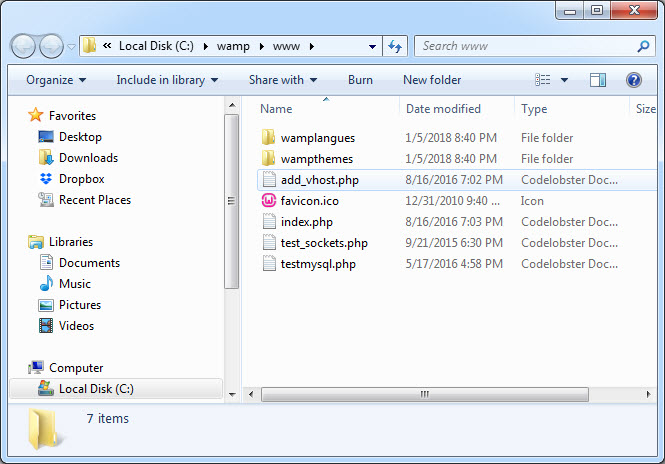
پوشه WWW به صورت پیشفرض در مسیر زیر قرار دارد :
c:/wamp/www/
برای اجرای فایل های PHP باید آنها را در این پوشه ذخیره کنید.
















آیکون wamp من نارنجی هست و هرکاری هم که کردم سبز نشد. وقتی هم روی لوکال هاست میزنم میره توی مرورگر اما اون صفحه رو نمیاره. چکار کنم؟